EDIUS如何将处理的视频导出为AVI格式?最近很多小伙伴想知道为了让视频不失真如何更改视频的导出格式,今天小编就给大家带来edius将处理的视频导出为AVI格式的方法步骤。
方法/步骤
1、如图,视频剪辑完成,点击软件界面上方的【文件】菜单,
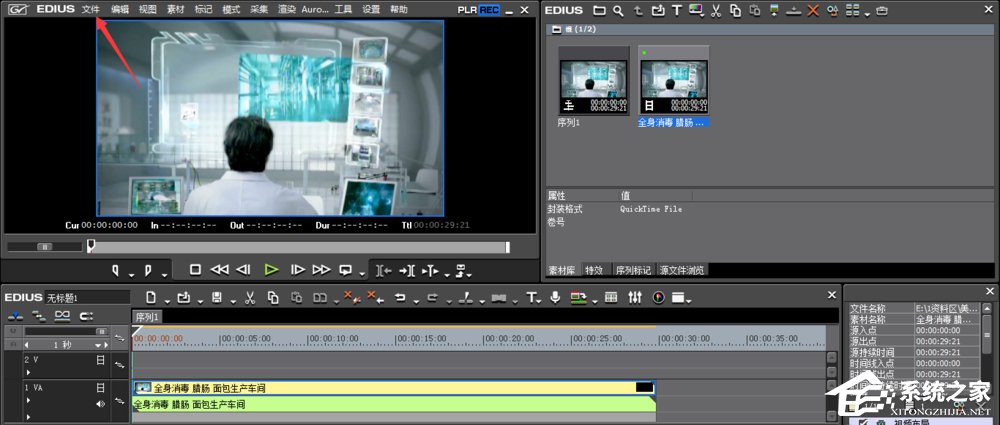
2、弹出一系列选项,依次点击【输出】——【输出到文件】命令,
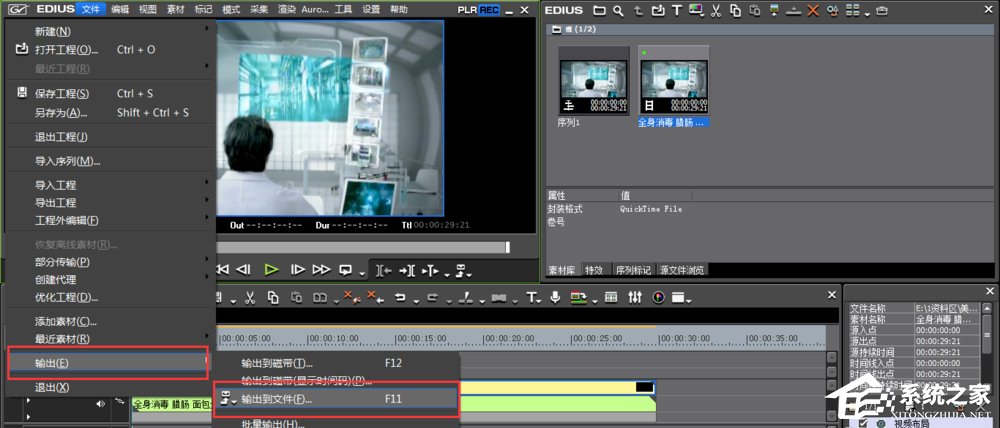
3、这时会弹出【输出到文件】设置窗口,在左侧点击【无压缩】,选择【无压缩RGB AVI】,点击输出,
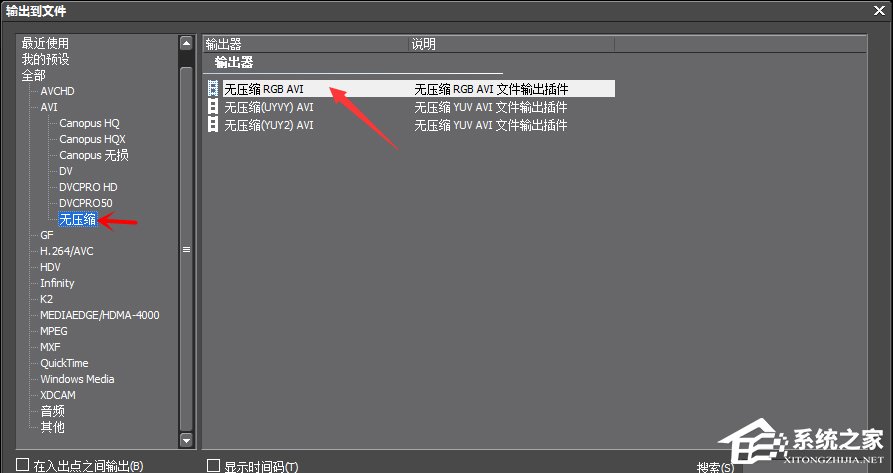
4、设置视频保存位置、视频文件名称和类型,点击保存,
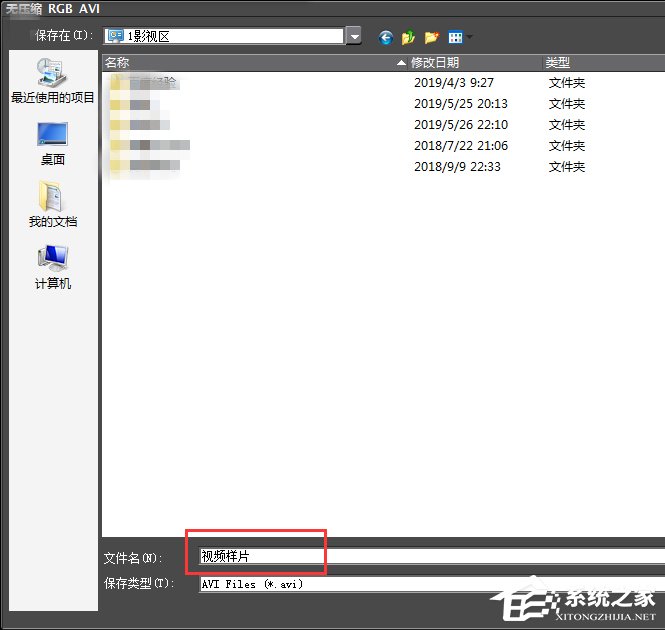
5、如图,视频正在开始导出,你只需要静静等待。
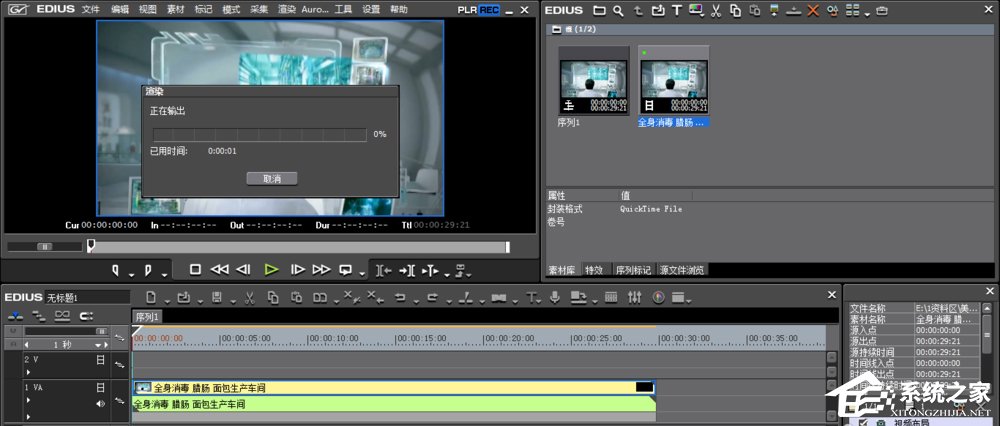
这就是edius将处理的视频导出为AVI格式的方法啦,大家都学会了吗?还想了解更多的软件教程请关注乐呵呵网。


